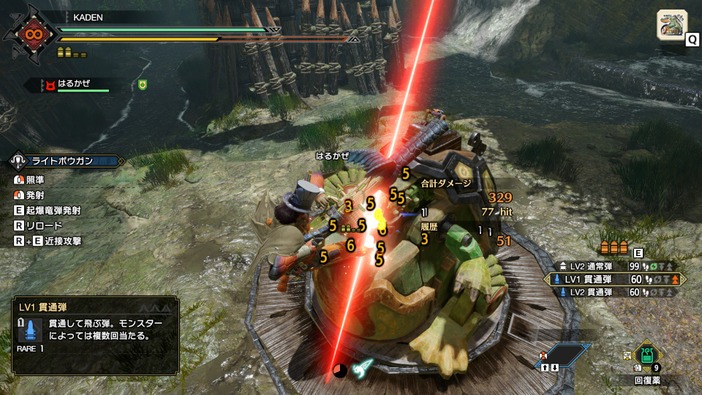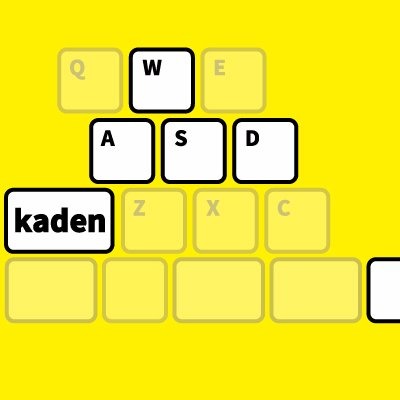1月13日に発売されたPC版『モンスターハンターライズ(以下ライズ)』、みなさん遊んでますか?私はスイッチ版を400時間近く遊んだにもかかわらず遊びまくっています。今作のスイッチ版からの変更点といえば、グラフィックの向上などもそうですが、PCならではの「マウス+キーボード操作」ですよね。
正直なところ筆者はコントローラーでのエイムが苦手でして、マウスエイムが可能ならどんなに楽か……!と、常日頃考えておりました。普段PCゲームをメインに遊んでいるというゲーマーの方の中にも多いんじゃないでしょうか。はい、ではこちらをどうぞ。マウスとキーボードでライトボウガンを操作してみた動画です。
狩猟開始直後の1発目を思い切り外していて説得力に欠けますが、狙いたいところにちゃんと照準が合う!移動しながらでもエイムが吸い付く!嬉しい!
ということで、今回はこのマウスキーボード操作で『ライズ』をTPS的に遊んでしまおうじゃないか!という企画です。
基本的な操作

まずは基本的な操作部分から。Escを押してシステムメニューを開き、[システム]→[オプション]→[CONTROLS]→[キーボード設定]を見ていきましょう。その中で、初期設定では操作がややこしい部分に関して、筆者のオススメキー設定も同時に紹介していきますので、よかったらどうぞ。今回のキー設定はフルキーボード+サイドボタンが2つあるマウスの想定で行っています。
ちなみにキー設定はマイセットという形で16個保存しておけるため、オススメキー設定と初期設定をそれぞれ保存しておき両方試してみたり、オススメからさらに自分好みに調整といったことも可能です。
移動:WASD
ダッシュ:Shift
(武器を収めた状態で)しゃがむ/(武器を構えた状態や移動しながら)回避行動:Space

マウスとキーボードで遊ぶシューターではほぼ必須のキー。指を置いておく部分でもありますね。
武器を構える/通常射撃:左クリック
武器・翔蟲の照準表示(長押し):右クリック
アイテムを使う/武器をおさめる:E(オススメはマウスサイドボタン1)
リロード/ビンの装填・ビンの解除/鉄蟲糸技:マウスサイドボタン1(オススメはR)
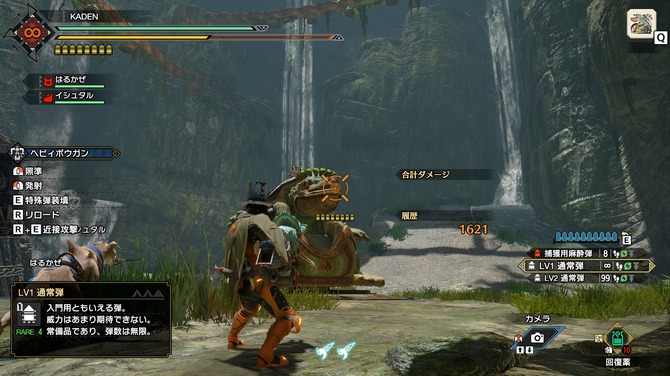
武器に関するキー。個人的には武器を出す&しまうアクションは近くにセットしておきたいことと、Eは後述の鉄蟲糸技用のキーに使いたいため、オススメをマウスサイドボタンとしています。リロードは多くの方がシューターを遊ぶ際Rに設定していることが多いと思うので、変えておくのが無難です。
アイテムウィンドウ操作/カメラリセット:Ctrl
アイテムウィンドウ左(アイテム切り替え):カーソルキー左&マウスホイール(オススメはマウスサイドボタン1)
アイテムウィンドウ右(アイテム切り替え):カーソルキー右&マウスホイール(オススメはマウスサイドボタン2)
アイテムウィンドウ上(弾選択):マウスサイドボタン1(オススメはQ)
アイテムウィンドウ下(弾選択):マウスサイドボタン2(オススメはE)
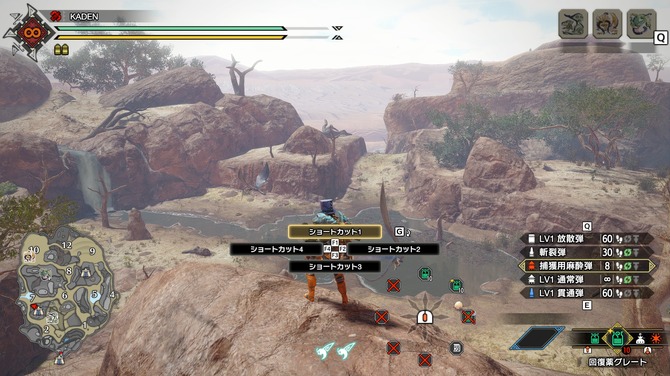
アイテムを選択する際のキー。ガンナーは弾の選択が重要なため使用頻度の高いキーになります。初期設定はマウスサイドボタンですが、消費アイテム選択のキーと離しておいたほうがわかりやすかったため、Q/Eをオススメとしています。本当は弾をマウスホイール選択にしたかったのですが、初期設定のアイテム切り替えキーから移すことができなかったためこの設定としています。
アイテムショートカット:1~8
ショートカットパレット呼び出し:F1~F4
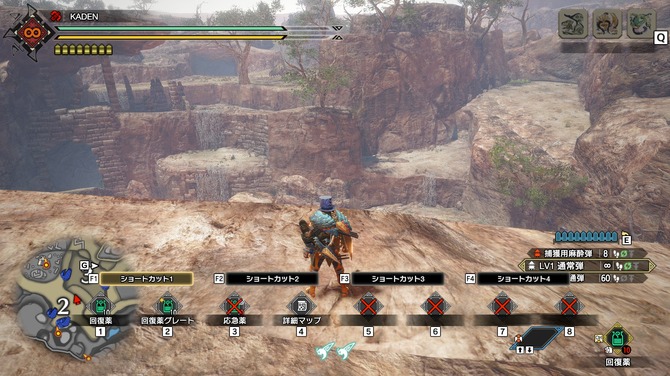
ボタンひとつで即座にアイテムを使用するショートカット。8種x4パレットの計32種のアイテムを登録しておくことができます。パレット1は回復、パレット2は罠関連…といった具合に分けておくと便利。自分の使う弾を最大数調合するショートカットなども登録できるのでガンナーには大変助かる機能です。
調べる/会話/採取など:F

いわゆるインタラクト用のキー。倒したモンスターから素材を剥ぎ取る時など、使用頻度の高いキーです。
詳細マップを開く:M
チャットメニュー:Tab
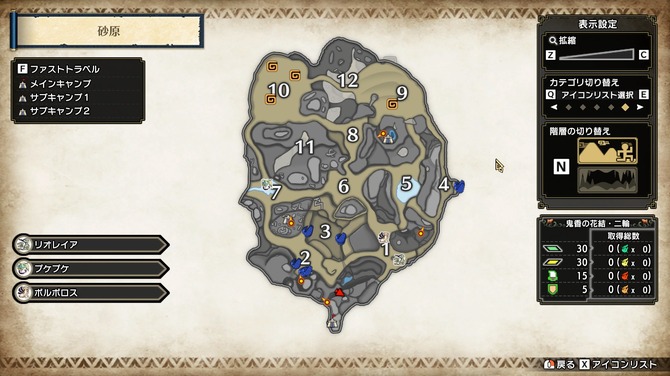
マップを開くキーと定型文などを送信できるチャットメニュー。「友達とボイスチャットを行いながら遊ぶならチャットメニューはあまり開かないじゃん!Tabにマップキー設定してやろ!」といじってみたところ、マップの自分のいる場所にピンを打つキーが「マップを開いている状態でTabキー」に設定されているため、再びTabを押してマップを閉じようとすると同時に毎回ピンを打つ迷惑野郎になってしまったため、もし変えるとしても別のキーにしておくべきです。このあたりを変えられる設定が見つからないんですよね…。
『ライズ』からの新要素。翔蟲をつかったアクション
基本的なキー設定の後は、『ライズ』の新要素である翔蟲(かけりむし)を使ったアクションを紹介。なおこの項目はオススメキーバインド設定後のキーとなっております。ちなみに、ハンターノートの基本操作指南の項目を確認すると、現状のキー設定での操作が表示されるので、そちらでも確認ができます。
疾翔け(上方/空中時は前方):右クリック+R
疾翔け(前方/空中時は下方):右クリック+E
疾翔け(照準の先へ):右クリック+左クリック
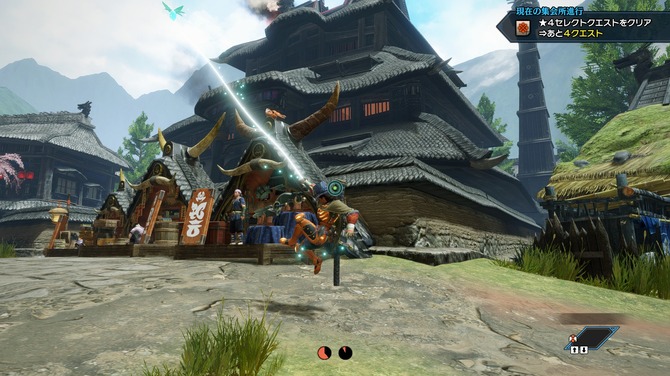
翔蟲ゲージを消費して行う高速移動「疾翔け」です。移動・攻め・守りすべてにおいて便利な技ですが、翔蟲ゲージをすべて消費している場合は回復を待たないと新たに使えません。
翔蟲受け身:(攻撃でぶっ飛ばされている最中に)右クリック+Space

モンスターの攻撃を受けてしまった際に使える技です。一瞬で体制を整え、スキを減らします。
鉄蟲糸技:Shift+RまたはE

翔蟲ゲージを消費して行う、武器毎に設定された特殊な技を使用します。遠距離武器のライトボウガン、ヘビィボウガン、弓にはそれぞれ高速で移動して相手の攻撃を回避するものや、グッと構えて相手の攻撃にカウンターを行う技などが用意されており、どれも使いこなすことで狩りの時間を短縮できます。
おまけ、マウス感度を調整しよう!
マウスとキーボードで遊ぶための準備としてカメラオプションも色々いじっていきましょう。Escを押してメニューを開き、[システム]→[オプション]→[CAMERA]を開きます。

このような画面が表示されたら、【マウス】と書いてある部分をいじっていきましょう。それぞれ上から通常時のカメラ速度、翔蟲やクナイを投げる際の照準時、ガンナー照準時のカメラ感度となっています。コントローラーの場合は通常時より照準時のカメラ速度を気持ち落としたほうが遊びやすい場合が多いですが、マウスの場合はすべて同じ数値でも違和感無く遊べると思います。上下バイアスの項目はマウスを上下に振った時にカメラが動く量を補正できます。どちらの数値もお好みで調整しましょう。
さらに、自分を含め、普段「コントローラーでのプレイ中は上下のカメラ操作を反転させている」という方は該当部分の設定を元に戻しておくことも必要かもしれません。この項目も完全にマウスとコントローラーで別で設定できると嬉しいんですけどね。
非常に新鮮な気分で遊べるマウス+キーボードでの『ライズ』。スイッチ版を遊び尽くした方にもオススメですよ。新たな得物で一狩りいきませんか?